Sei alla ricerca di uno strumento avanzato che possa migliorare significativamente la tua capacità di creare contenuti visivi suggestivi? Allora Microsoft Copilot Image Creator è ciò di cui hai bisogno. Lanciato nel 2023 da Microsoft, questo strumento AI non è solo un generatore di immagini, ma un assistente versatile che può aiutarti a citare fonti, creare poesie, scrivere canzoni e molto altro ancora.
Microsoft Copilot Image Generator utilizza la tecnologia avanzata di ChatGPT insieme a DALL-E 3, garantendo risultati sorprendenti e liberi da copyright.
Microsoft Copilot Image Creator è ottimo, ad esempio, per un’azienda che desidera fornire ai propri team creativi di uno strumento che agevoli il loro lavoro. Che tu sia un graphic designer desideroso di esplorare nuove tecniche, un social media manager in cerca di contenuti visuali che catturino l’attenzione, o un marketer interessato a migliorare l’impatto delle tue campagne pubblicitarie, Microsoft Copilot Image Creator è l’ideale.
Vediamo come funziona.
Introduzione a Microsoft Copilot
Microsoft definisce il suo servizio di intelligenza artificiale generativa, Microsoft Copilot, come “il tuo compagno AI quotidiano”. Questo strumento avanzato combina le capacità conversazionali di Copilot con la capacità di generare immagini basate su testo.
Utilizzando Copilot, puoi richiedere la creazione di testi, immagini e altro ancora direttamente tramite interfaccia di chat. Ad esempio, se chiedi a Microsoft Copilot di “Creare un riassunto di una nota in due frasi”, il sistema genererà automaticamente un riassunto scritto nella chat. Analogamente, se descrivi ciò che desideri che disegni, Copilot produrrà un’immagine basata sulle tue indicazioni.
È importante notare che Microsoft Copilot è in continuo sviluppo. Prima del 2023, Microsoft aveva una funzionalità chiamata Bing Chat, che ha poi integrato in Copilot.
Il design e le funzionalità dell’interfaccia utente di Copilot, incluso il recente cambiamento nella scomparsa della funzionalità Notepad e il ridisegno della pagina web, testimoniano questo processo di cambiamento continuo.
La tecnologia di base di Copilot è supportata principalmente nel cloud di Microsoft, anche se i nuovi PC Copilot+ possono eseguire parte del processo AI localmente tramite le NPU integrate.
È possibile generare immagini con Microsoft Copilot?
Il blog ufficiale di Microsoft ha annunciato per la prima volta la creazione di immagini tramite intelligenza artificiale, introdotta il 21 marzo 2023. In quel periodo, Copilot era ancora noto come Bing AI Chat, prima del cambiamento di nome avvenuto a novembre 2023.
Inizialmente, non vi erano significative differenze tra Bing AI Chat, lo strumento Copilot Image Creator e l’interfaccia di Copilot. Il cambiamento di nome era parte di un processo di unificazione dei vari strumenti chatbot AI di Microsoft sotto un unico marchio. Attualmente, esistono diverse versioni di Microsoft Copilot, tra cui Copilot integrato in Windows 11, Copilot in Microsoft 365 e versioni specializzate come Copilot for Sales e Copilot for Security. Per la creazione di immagini, Microsoft ha quindi sviluppato due strumenti: Microsoft Designer e Microsoft Copilot Image Creator.
Microsoft Designer è un’app di progettazione grafica, che usa l’intelligenza artificiale per creare nuovi contenuti basati sulle tue richieste. Più nello specifico, Designer consente agli utenti di scrivere una descrizione dell’output desiderato, e quindi di utilizzare l’intelligenza artificiale generativa per rispondere con un progetto creativo.
Microsoft Copilot Image Creator utilizza GPT-4 di OpenAI e il generatore di immagini testo-immagine DALL-E 3 per convertire i tuoi input testuali in immagini creative e uniche.
Esistono due “versioni” di Copilot Image Creator, entrambe con funzionalità simili. Puoi accedere direttamente a Microsoft Copilot Image Creator tramite il browser Edge, dove è una funzione esclusiva, oppure utilizzarlo su qualsiasi altro browser visitando il sito dedicato.
Microsoft Designer: perché utilizzarlo per generare immagini con l'AI?
Microsoft Designer è una piattaforma avanzata per la creazione di contenuti di apprendimento immersiva che utilizza l'intelligenza artificiale per migliorare le competenze umane e mantenere la rilevanza nel mercato del lavoro. Questa innovativa soluzione sfrutta DALL-E 3 di OpenAI per generare immagini AI e offrire un nuovo paradigma di contenuti XR più veloci, più economici e di alta qualità.
Grazie a Microsoft Designer, è possibile creare simulazioni XR personalizzate per qualsiasi caso di apprendimento conversazionale senza necessità di codifica o animazione. Gli utenti possono collaborare in tempo reale per sviluppare contenuti immersivi una sola volta e pubblicarli sia sui dispositivi XR che 2D, integrandoli facilmente con i sistemi di gestione dell'apprendimento (LMS).
La piattaforma include diversi strumenti chiave:
- Project Configuration: consente di avviare nuovi progetti e gestire i titoli dei contenuti immersivi in un'unica opposizione centrale.
- Scene Editor: permette di selezionare ambienti virtuali e avatar umani virtuali per le simulazioni di apprendimento.
- Flow Editor: per la costruzione di sequenze narrative ramificate attraverso un sistema a nodi intuitivo.
- Performance Editor: offre una vasta libreria di animazioni predefinite per gesti, pose ed emozioni, consentendo di personalizzare le interazioni degli avatar virtuali.
- Content Publishing: per la distribuzione dei contenuti su diverse piattaforme.
Microsoft Designer supporta la creazione di contenuti di apprendimento in nove lingue e offre analisi in tempo reale sulle competenze acquisite dagli utenti attraverso moduli di apprendimento XR. Questi moduli non solo migliorano le capacità di apprendimento, ma si sono anche dimostrati efficaci nel fornire un ritorno sugli investimenti significativi (ROI) rispetto alle metodologie tradizionali di e-learning e di apprendimento in aula.
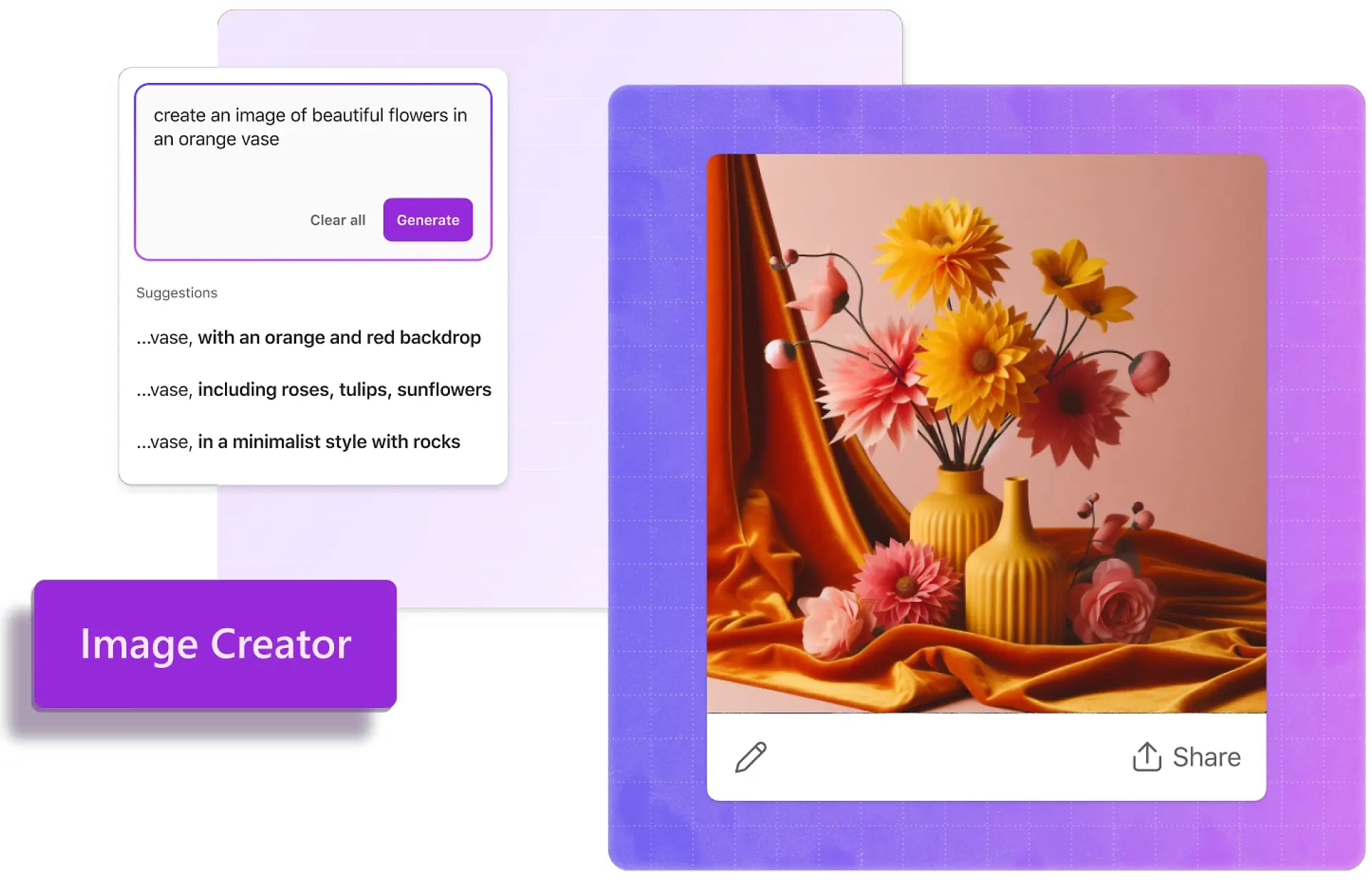
Come utilizzare Microsoft Designer in Edge
1. Aggiungi Microsoft Designer alla barra laterale
- Nel browser Edge, controlla la barra laterale destra per individuare l'icona di Microsoft Designer.
- Se non è visibile, fai clic sull'icona + (Personalizzata) nella parte inferiore della barra laterale per aprire il menu di personalizzazione.
- Cerca Designer nell'elenco delle App disponibili. A seconda della versione di Edge e di Windows, l'app potrebbe essere denominata Designer (Anteprima) o Image Creator from Designer.
- Fai clic sull'icona per riavviare l'app nel riquadro destro del browser.
- Successivamente, fai clic con il pulsante destro sull'icona e seleziona Aggiungi a barra laterale se desideri mantenere l'app in modo permanente.
2. Genera immagini
- Inserisci una descrizione dell’immagine desiderata nel prompt fornito da Microsoft Designer.
- Microsoft Designer mostrerà una selezione di immagini corrispondenti alla tua descrizione.
- Seleziona l’immagine desiderata e fai clic su “Personalizza” se vuoi apportare ulteriori modifiche.
3. Personalizza e salva un'immagine
- Nella schermata di modifica di Microsoft Designer, utilizza gli strumenti disponibili per ritagliare, ridimensionare, applicare filtri e regolazioni all’immagine.
- Sperimenta con nuovi design e stili offerti dagli strumenti AI di Microsoft Designer.
- Una volta completate le modifiche, clicca su “Download” per salvare l’immagine personalizzata sul tuo dispositivo.
Copilot Image Creator: una nuova integrazione per Microsoft Designer
Microsoft Copilot Image Creator utilizza DALL-E 3 per generare immagini AI. DALL-E 3 è lo stesso strumento AI testo-immagine disponibile nel piano premium a 24 euro al mese di ChatGPT Plus di OpenAI. La differenza sta nel fatto che puoi utilizzare lo stesso strumento di creazione di immagini DALL-E 3 con Copilot Image Creator senza alcun costo aggiuntivo.
Questo rende il Copilot Image Creator di Microsoft completamente gratuito, conferendogli un notevole vantaggio rispetto a ChatGPT Plus.
Le funzionalità di Copilot Image Creator
Visualizzazione concettuale
Con Copilot Image Creator, è possibile descrivere un'idea dettagliata e ottenere un'immagine generata automaticamente che corrisponde esattamente alla descrizione. Ad esempio, se descrivi "una foresta serena con alberi bioluminescenti”, Copilot Image Creator può tradurre questa visione in un'immagine digitale precisa.
Arte e design
Artisti e designer possono sfruttare Copilot Image Creator per esplorare nuovi concetti visivi, generale le illustrazioni originali e visualizzare idee astratte con alta precisione, accelerando il processo creativo e fornendo ispirazione immediata.
Creazione di contenuti
Scrittori, blogger e creatori di contenuti possono migliorare la qualità visiva del loro lavoro utilizzando Copilot Image Creator per integrare immagini uniche personalizzate, arricchendo così il contenuto con elementi unici.
Prototipazione e storyboard
Copilot Image Creator è uno strumento potente per creare prodotti visivi e storyboard dettagliati, supportando vari progetti in fase di sviluppo, dai prodotti tecnologici alle narrazioni cinematografiche.
Visualizzazione scientifica
I ricercatori possono utilizzare Copilot Image Creator per rappresentare in modo chiaro e dettagliato fenomeni scientifici complessi, migliorando la comprensione e la comunicazione delle loro scoperte tramite visualizzazioni grafiche accurate.
Immagini personalizzate
Copilot Image Creator consente di generare immagini altamente personalizzate in base alle preferenze specifiche dell'utente, garantendo un tocco individuale su misura per le esigenze visive.
Copilot Image Creator in Edge
Se utilizzi il browser Edge di Microsoft, il modo più efficiente per iniziare a usare Copilot Image Creator è tramite una chat regolare con Copilot. Basta richiedere a Copilot di creare un'immagine, il sistema genererà 4 immagini 1:1 uniche basate sulla tua descrizione (non produrrà immagini 2:1 o di altre proporzioni, indipendentemente dall’input fornito, per motivi specifici di progettazione).
Una volta generate le immagini, puoi scaricarle, condividerle o aprirle per modificarle in Microsoft Design, lo strumento di editing delle immagini basato sul web di Microsoft di cui abbiamo parlato precedentemente.
Puoi modificare le immagini create da Copilot direttamente, senza uscire dalla pagina. Gli strumenti di modifica di Copilot Image Creator ti permettono di passare tra diversi stili di immagine, trasformare l'immagine in modalità paesaggio e apportare piccole regolazioni cromatiche. Questi strumenti non sono complessi come quelli disponibili nei software di fotoritocco professionali, ma sono sufficienti per eseguire modifiche rapide e basilari.
Ad esempio, se chiedi a Copilot Image Creator di "creare un'immagine 2:1 di una persona in piedi su una spiaggia", il sistema produrrà 4 immagini 1:1. Puoi quindi selezionare l'immagine desiderata, premere l'icona "Espandi" nell'angolo in basso a destra e scegliere l'opzione paesaggio. Copilot Image Creator trasformerà automaticamente l'immagine originale in una 2:1 1792 * 1024, soddisfacendo così la tua richiesta iniziale.
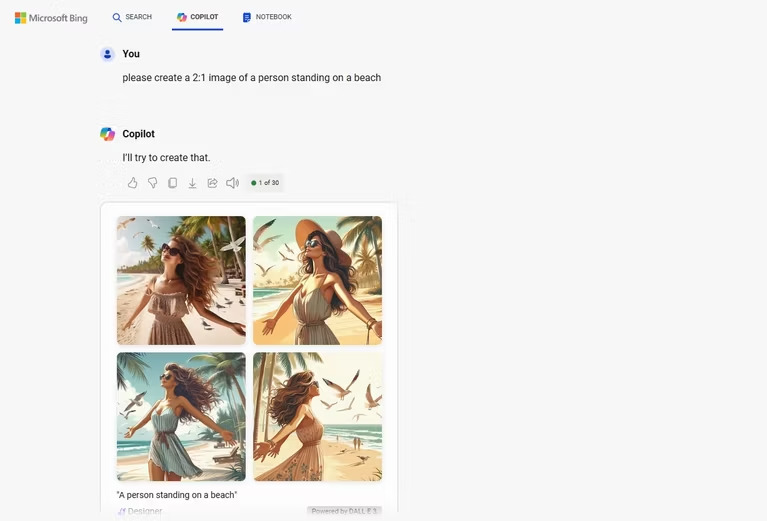
Successivamente, puoi applicare diversi stili all'immagine, come pixel art o origami, per ottenere un effetto unico. Altri stili disponibili includono l'acquerello, la stampa a blocchi e lo steampunk. Ogni stile viene applicato senza problemi e puoi tornare all'immagine originale in qualsiasi momento.

Copilot Image Creator in qualsiasi browser
Se non utilizzi Edge, puoi accedere al Copilot Image Creator tramite il sito web dedicato, compatibile con qualsiasi browser. La versione del sito di Copilot Image Creator è funzionalmente simile a quella integrata in Edge, ma presenta alcune differenze tecniche.
Prima di tutto, la versione web di Copilot Image Creator non include strumenti di modifica AI integrati nella pagina come la versione di Edge. Sebbene tu possa aprire qualsiasi immagine creata in Microsoft Designer per ulteriori modifiche, al momento questo editor di foto non offre strumenti di modifica AI per alterare proporzioni, applicare stile unici, ecc.
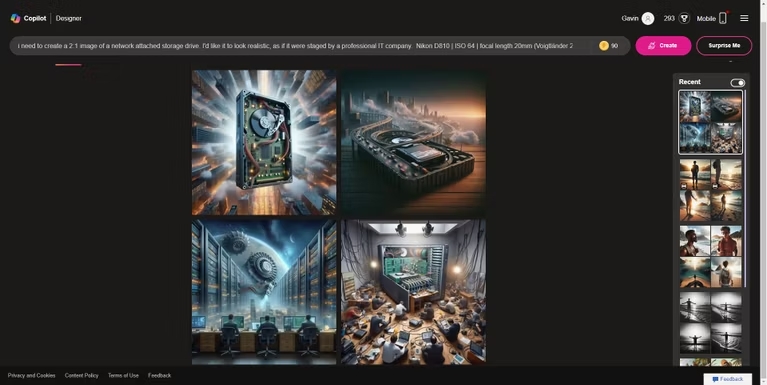
In secondo luogo, l'Image Creator accessibile da tutti i browser utilizza un sistema token chiamato "boost" per generare immagini rapidamente. Gli utenti iniziano con 100 boost, e ogni volta che viene inserito un prompt, viene consumato un boost. Quando i boost sono esauriti, Image Creator non dà più priorità alle tue creazioni, il che può causare un ritardo di alcuni minuti nella generazione delle immagini. Tuttavia, la qualità delle immagini rimane invariata, con alcune differenze nel tempo di attesa.
Un aspetto interessante è che le immagini create con Copilot Image Creator su Edge appariranno nella tecnologia delle immagini recenti su Image Creator. Le modifiche apportate alle immagini create con Copilot su Edge si sincronizzeranno tra i due strumenti in tempo reale, ma questo processo è unidirezionale.
Come generare immagini con Copilot, dall'app di Image Creator
Puoi utilizzare Copilot Image Creator tramite la sua applicazione dedicata seguendo questi passaggi.
1. Scarica e accedi all'app di Copilot
Scarica l'app Copilot dall'App Store o dal Play Store. Dopo l'installazione, accedi con un account Windows per sbloccare le funzionalità di creazione delle immagini. È possibile continuare senza registrarsi, ma in tal caso non si avrà accesso al supporto DALL-E. É necessario accedere per sfruttare tutte le funzionalità disponibili.
2. Abilita GPT-4
Abilita GPT-4 nell'app per migliorare i risultati della generazione delle immagini. Questa funzione è gratuita. Per attivarla, basta attivare l'interruttore GPT-4 nell'app.
3. Avvia una chat
Fornisci una descrizione dettagliata del tipo di immagine che desideri creare. É possibile anche utilizzare l'opzione microfono per fornire istruzioni vocali. Copilot Image Creator genererà quattro immagini basate sulla descrizione fornita. Per visualizzare un'immagine in dettaglio, clicca su di essa per ingrandirla.
4. Scarica l'immagine
Seleziona l'immagine desiderata, clicca sui tre punti accanto all'icona di condivisione e seleziona "Download". Su iOS apri l'immagine, tieni premuto e seleziona "salva su foto". Su Android, tieni premuto e tocca "Scarica immagine”. Copilot Image Creator offre anche numerose opzioni di personalizzazione per ulteriori modifiche alle immagini generate.
Suggerimenti per la generazione di immagini con Copilot Image Creator
Quando utilizzi Copilot Image Creator per generare immagini, è fondamentale fornire descrizioni dettagliate nel tuo input. Questo aiuta Copilot Image Creator a comprendere meglio la tua visione e a produrre risultati più accurati. Sperimenta diverse descrizioni per esplorare appieno le potenzialità di questi strumenti. Ecco alcuni suggerimenti per massimizzare l'efficacia della modifica di Copilot Image Creator.
- Scrittura chiara e concisa: assicurati che il testo iniziale sia chiaro e ben strutturato. Copilot può migliorare il contenuto esistente, ma una base solida facilita il processo.
- Indizi contestuali: fornisci contesto o suggerimenti rilevanti nel testo. Copilot Image Creator risponde meglio quando comprende lo scopo o l'argomento specifico del contenuto. Ad esempio, se stai cercando di creare un'immagine tecnica, menziona linguaggi di programmazione, framework o concetti pertinenti.
- Itera e perfeziona: anche se Copilot Image Creator offre suggerimenti utili, non esitare a sperimentare diverse formulazioni e a modificare il contenuto generato per adattarlo al tuo stile o tono desiderato.
- Conoscenza del dominio: Copilot Image Creator è competente in vari campi. Se stai lavorando su contenuti specifici, come medicina, legge o tecnologia, incorpora terminologia specializzata per migliorare l'accuratezza e la profondità delle immagini generate.
- Revisione e adattamento: considera Copilot Image Creator come un collaboratore nella creazione di immagini. Può assisterti non solo con la creazione, ma anche con la personalizzazione attraverso strumenti di editing e adattamenti successivi.
Copilot Image Creator e ChatGPT Plus con DALL-E 3
Nonostante sia frustrante notare che Copilot Image Creator di Microsoft non supporti direttamente la creazione di immagini con rapporto 2:1, questa mancanza è gestibile facilmente utilizzando gli strumenti di editing aggiuntivi di Microsoft. Quindi, questo non costituisce un grosso problema.
A differenza di ChatGPT, che non include strumenti di modifica delle immagini, Copilot Image Creator crea una nuova versione dell'immagine ogni volta che apporti una modifica. Ad esempio, se chiedi a ChatGPT di “creare un'immagine 2:1 di una persona in piedi su una spiaggia” e poi di “trasformare questa immagine in pixel art”, otterrai due immagini completamente separate, il che potrebbe non essere ciò che desideri.

Questa limitazione si applica anche a certe immagini generate da Microsoft Copilot Image Creator, il che può risultare fastidioso. Quindi, se cerchi di ottenere una specifica immagine con rapporto 2:1, potresti trovare più utile utilizzare ChatGPT fin dall'inizio, poiché è maggiore la probabilità di ottenere l'immagine desiderata al primo tentativo.
Nel complesso, se stai cercando un generatore gratuito di immagini basato su testo, Microsoft Copilot Image Creator rimane una scelta eccellente. È facile da utilizzare, potente e offre una vasta gamma di tipi e stili di immagine, anche se con alcune limitazioni nella gestione dei formati specifici.
Bing Image Creator: un'alternativa a Copilot Image Creator?
Il Bing Image Creator, sviluppato da Microsoft, è anch'esso uno strumento che sfrutta il modello DALL-E 3 di OpenAI per generare immagini digitali uniche basate su descrizioni testuali. Ecco come puoi utilizzare questo strumento in modo efficace.
1. Accedi al sito e registrati
Accedi al sito ufficiale nel tuo browser web e clicca su “Join & Create” per accedere o registrarti.
2. Crea il prompt
Seleziona lo stile di conversazione “More Creative” (l'unico stile attualmente supportato da Bing Image Creator). Scrivi una descrizione dettagliata dell'immagine che desideri creare, utilizzando il linguaggio naturale. È consigliabile essere più precisi possibile per ottenere un risultato ottimale.
3. Visualizza i risultati
Dopo aver inserito il prompt, clicca su “Create”. Il sistema genererà quattro immagini basate sulla tua descrizione in pochi secondi. Esplora le opzioni disponibili e scegli l'immagine che meglio rispecchia le tue indicazioni. Ogni immagine sarà in formato JPG con risoluzione di 1024 * 1024 pixel.
4. Scarica l'immagine
Seleziona l'immagine finale desiderata e clicca su “Salva”, “Condividi” o “Download” per salvare il file sul tuo dispositivo. Se necessario, puoi anche utilizzare l'opzione “Personalizza” per apportare ulteriori modifiche alle immagini.
Conclusione
Copilot Image Creator rappresenta una risorsa potente per la creazione di immagini mediante l’uso dell’intelligenza artificiale. Attraverso la sua capacità di generare immagini basate su descrizioni testuali dettagliate, questo strumento non solo facilita il processo di creazione visiva, ma apre anche nuove possibilità per artisti, designer e creatori di contenuti. Con una semplice interfaccia e una gamma di stili e opzioni di personalizzazione disponibili, Copilot Image Creator si distingue per la sua versatilità e facilità d'uso.
FAQ su Copilot Image Creator
Cos'è Copilot Image Creator?
Copilot Image Creator è uno strumento progettato per assistere gli utenti nella generazione di immagini basate su AI partendo da prompt testuali, facilitando la creazione di visuali personalizzate per vari progetti.
Come si usa Copilot Image Creator?
Per utilizzare Copilot Image Creator, basta inserire un prompt testuale dettagliato che descriva l'immagine che desideri creare. L'AI genererà poi un'immagine basata sulla tua descrizione.
Che tipo di immagini può generare Copilot Image Creator?
Copilot Image Creator può generare una vasta gamma di immagini, da design astratti a rappresentazioni realistiche, a seconda del dettaglio e della chiarezza del tuo prompt testuale.
Posso personalizzare le immagini generate da Copilot Image Creator?
Sì, puoi personalizzare le immagini fornendo dettagli specifici nel tuo prompt, come colori, stili e elementi che desideri includere nell'immagine finale.
Copilot Image Creator è adatto ai principianti?
Assolutamente! Copilot Image Creator è progettato per essere facile da usare, rendendolo accessibile sia ai principianti che agli utenti esperti.
Quali sono i principali vantaggi di usare Copilot Image Creator?
I principali vantaggi includono il risparmio di tempo nella creazione di immagini, la generazione di visuali uniche e la flessibilità nel creare immagini che corrispondono perfettamente alle tue esigenze.
Copilot Image Creator supporta la collaborazione?
Sì, Copilot Image Creator supporta la collaborazione, permettendo a più utenti di contribuire al processo di creazione e di perfezionare il risultato finale.
Come garantisce Copilot Image Creator la qualità delle immagini generate?
Copilot Image Creator utilizza algoritmi AI avanzati e input degli utenti per garantire che le immagini generate siano di alta qualità.
Cosa fare se l'immagine generata da Copilot Image Creator non soddisfa le aspettative?
Se l'immagine generata non soddisfa le tue aspettative, prova a perfezionare il tuo prompt con dettagli più specifici o sperimenta descrizioni diverse per ottenere il risultato desiderato.
Come gestisce Copilot Image Creator la privacy e la sicurezza dei dati?
Copilot Image Creator dà priorità alla privacy e alla sicurezza dei dati, assicurando che i dati degli utenti siano protetti e non vengano utilizzati impropriamente.





